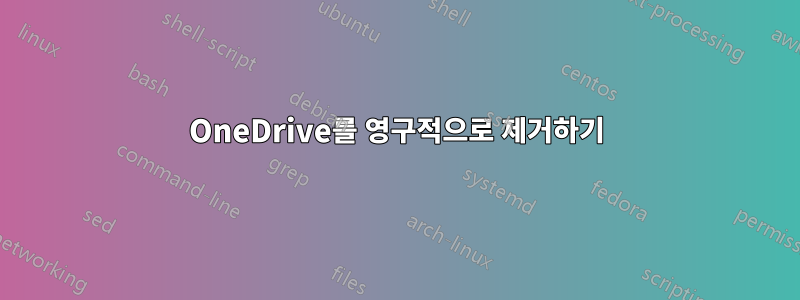
Microsoft는 내 W10 PC에 OneDrive를 강제했습니다. 그런 일이 발생했을 때 제거했지만 내 문서와 바탕 화면은 여전히 C:\Users\xxxxx\Documents가 아닌 C:\Users\xxxxx\OneDrive\Documents에 있습니다. 이로 인해 실제로 어제 CAD 설치 프로그램에서 적절한 파일을 찾을 수 없는 문제가 발생했습니다.
OneDrive를 제거하고 문서, 바탕 화면 및 기타 파일을 있어야 할 위치(C:\Users\xxxxx\Documents 등)로 가져오는 가장 좋은 방법은 무엇입니까?
답변1
One Drive 폴더의 문서를 다른 C:\Documents 폴더로 복사합니다. 문서가 올바르게 복사되었는지 확인하고 사용할 수 있습니다. 이것의 요점은 One Drive 외부에 복사본을 갖는 것입니다.
이제 One Drive에서 로그아웃하세요. 컴퓨터 One Drive에서 이 작업을 수행할 수 있거나 온라인에서 Office 계정을 사용해야 할 가능성이 더 높습니다.
One Dive에서 로그아웃한 후 "C:\Users\xxxxx\OneDrive\Documents"에서 문서를 삭제하세요. 기본 One Drive 폴더를 삭제하지 마세요. 모든 문서가 없어졌는지 확인하세요.
이제 One Drive는 Office와 함께 제공되므로 작업을 완료한 후에도 One Drive는 여전히 남아 있지만 폴더가 비어 있을 수 있습니다. 그냥 무시하세요. 여기에 있는데 One Drive에 문서가 없습니다.
다음은 One Drive의 스크린샷입니다. 스크린샷 빼고는 비어 있어서 제가 예전에 거기에 넣어두었어요. 몇 년 전의 아주 오래되고 비어 있는 폴더가 몇 개 있었습니다. 방금 삭제했습니다. "내 문서"에는 전혀 영향이 없습니다.
답변2
일반적으로 개인 폴더는 OneDrive에서 동기화된 플로더로 대체되지 않습니다. 이러한 폴더는 사용자 프로필 아래의 미러링 폴더이기 때문입니다.
"라는 기사를 참조하는 것이 좋습니다.Windows 10에서 개인 폴더의 기본 위치를 복원하는 방법"를 사용하여 개인 폴더의 기본 위치를 복원합니다.

위치를 복원한 후 빠른 액세스에서 해당 폴더의 고정을 해제하고 위치를 으로 선택한 후 C:\Users\xxxxx\마우스 오른쪽 버튼으로 클릭하고 빠른 액세스에 다시 고정할 수 있습니다.
하지만 내 테스트에 따르면 "이 PC"에는 여전히 OneDrive의 경로가 표시됩니다.
OneDrive를 완전히 제거하려면 새 Windows 계정을 만들어야 할 것 같습니다.




